

Meine Tutoriale werden hier getestet


Dieses Tutorialübersetzung wurde mit PSP 2020 erstellt,
kann aber mit jeder anderen PSP Version nachgearbeitet werden,
evtl. sind die Dinge aber anders benannt oder an anderer
Stelle zu finden.
|
INFO!! 1. Ab der PSP Version X3(13) bis zur Version X6(16) ist horizontal spiegeln jetzt vertikal spiegeln und vertikal spiegeln jetzt horizontal spiegeln 2. Ab Version X7 gibt es nun auch wieder die Option auf die andere Seite zu spiegelnBild - Spiegeln - Horizontal spiegeln oder Vertikal spiegeln nicht zu verwechseln mit Bild - Horizontal spiegeln - Horizontal oder Vertikal ab Version 2020 heißt es Bild - Drehen - Horizontal drehen oder Vertikal drehen
Wer allerdings die unter Punkt 1 genannten Versionen hat sollte sich die Skripte dafür in den Ordner Skripte (eingeschränkt) speichern Die Skripte kannst du dir downloaden indem du auf das Wort Skripte klickst Wenn du dann die jeweiligen Skripte anwendest wird auch wieder so gespiegelt wie du es von älteren Versionen kennst Aber Achtung!!! Wenn im Tut z.B Spiegeln - Horizontal spiegeln steht, musst du mit dem vertikal spiegeln Skript arbeiten und umgekehrt solltest du sonst noch Fragen haben schreib mir eine e-mail |
Achtung Änderungen in PSP 2020 beim Mischmodus

Das Copyright des ins deutsche PSP übersetzten Tutorials
liegt bei mir sternchen06/A.Brede-Lotz
Das Tutorial darf nicht kopiert oder auf anderen Seiten zum Download angeboten werden.
Das Original Tutorial ist von Marydu findest es hier

Bilder zu den Tutorials findest du hier
Du benötigst
dein PSP
1 copysafes Bild passend zum Thema
1 misted HG Bild
bei den Größen richte dich nach den Tuben aus dem Material
meins ist AI generiert
und das Material aus der Box

Entpacke das Material an einem Ort deiner Wahl
FILTER:
Grün geschriebene Filter sind im FU2
Filter Factory G - Bevel 1.5
PSPShares - hdj1 - Krater -->
Toadies - What Are You?
Für dieses Tut verwendete Farben:
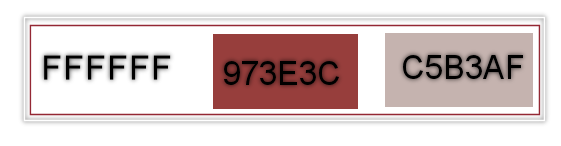
*1*
Öffne eine neue Leinwand 850x500 px
Füllen mit weiß
*2*
Neue Rasterebene
Auswahl - Alle auswählen
Öffne dein misted Bild - Credit entfernen
Bearbeiten - Kopieren
zurück zu deiner Leinwand
Bearbeiten - In eine Auswahl einfügen
Auswahl aufheben
Effekte - Bildeffekte - Nahtloses Kacheln
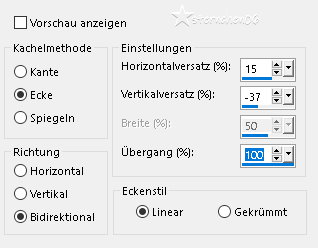
*3*
Einstellen - Unschärfe - Gaußsche Unschärfe
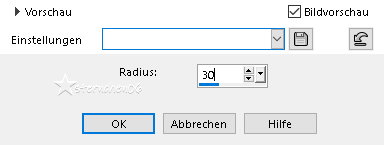
Effekte - Plugins - PSPShares hdj1 - Krater
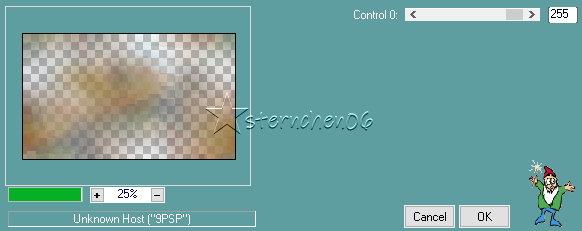
Zusammenfassen - Nach unten zusammenfassen
Einstellen - Schärfe - Stark scharfzeichnen
*4*
Neue Rasterebene
VG/HG
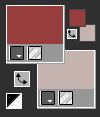
Erstelle folgenden linearen Farbverlauf
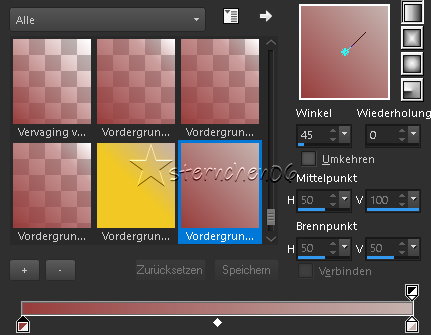
Fulle die Ebene mit dem Farbverlauf
Effekte - Plugins - I.C.Net Software - Filter Factory G - Bevel 1.5
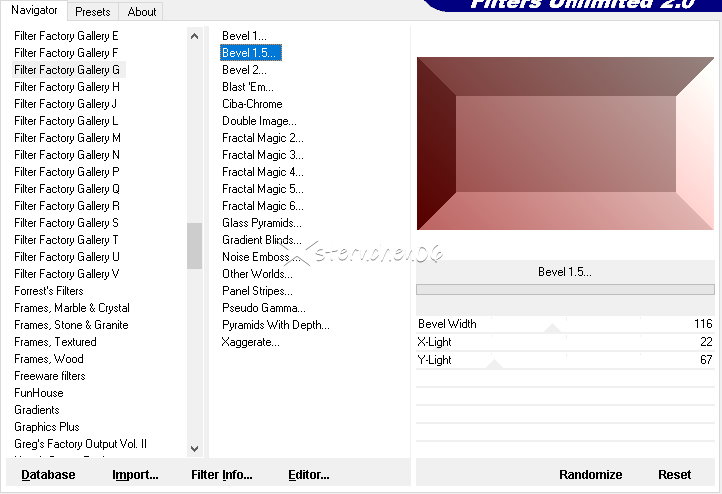
*5*
Aktiviere das Auswahlwerkzeug (S)
und ziehe eine Auswahl wie auf dem Screen zu sehen ist

Bearbeiten - Löschen oder die Entfernen Taste drücken
Auswahl aufheben
Bild - Größe ändern - kein Haken bei Größe aller Ebenen anpassen
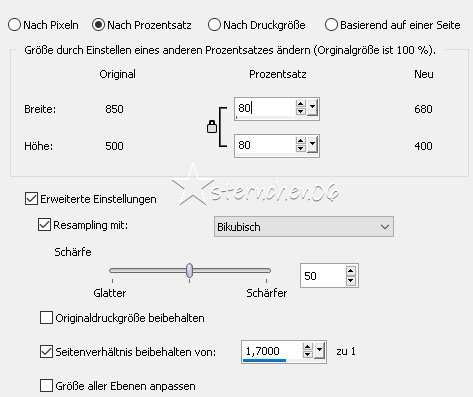
*6*
Effekte - Plugins - Toadies - What Are You?
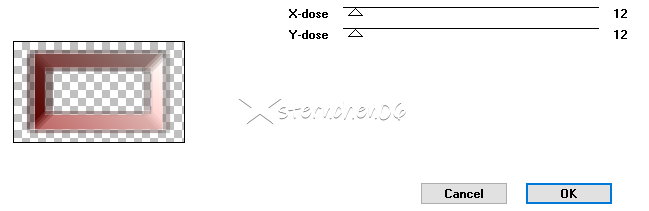
Effekte - Bildeffekte - Nahtloses Kacheln
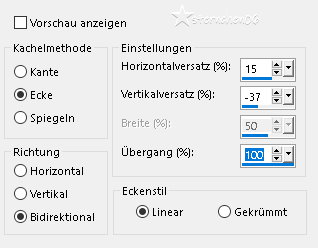
Einstellen - Schärfe - Stark scharfzeichnen
*7*
Aktiviere im EM Raster 1
Öffne erneut deine misted Tube (Credit entfernen)
Bearbeiten - Kopieren
zurück zu deiner Leinwand
Bearbeiten - Als neue Ebene einfügen
Ansicht - Lineale
ziehe das Bild am rechten Mittelpunkt auf 760 - am linken Mittelpunkt auf 0
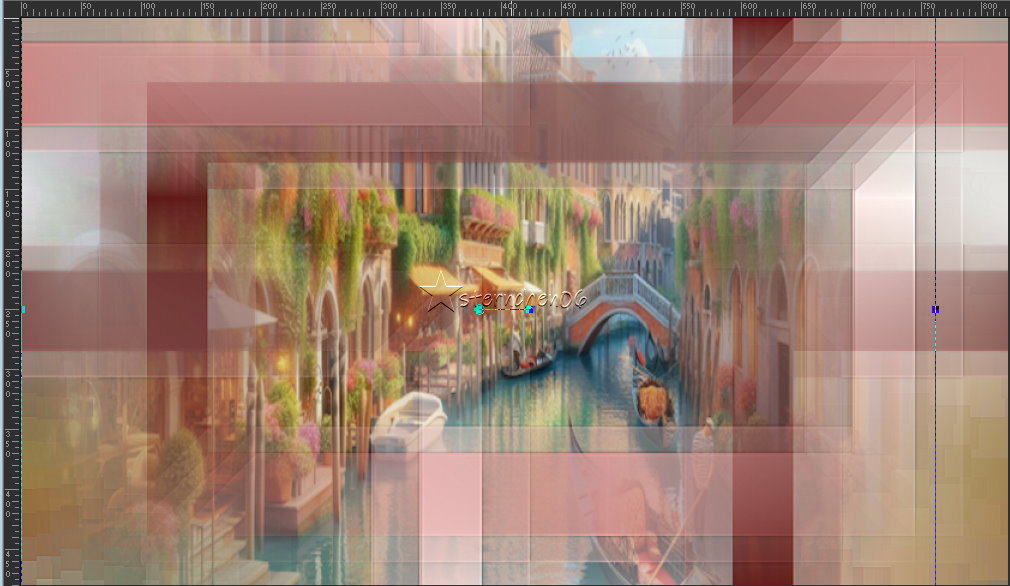
Das Lineal kannst du wieder entfernen
Deckkraft der Ebene: 24%
*8*
Aktiviere das Auswahlwerkzeug (S)
Benutzerdefinierte Auswahl
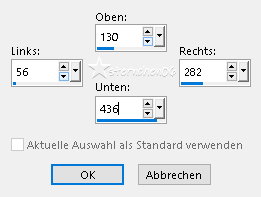
Neue Rasterebene
Fülle diese mit weiß
Auswahl - Ändern - Verkleinern

Drücke die Entfernen Taste
Auswahl halten
*9*
Öffne und kopiere dein Hauptbild
zurück zu deiner Leinwand
Als neue Ebene einfügen
schiebe es in die Auswahl - evtl. noch etwas verkleinern
für überstehendes Auswahl umkehren - Entfernen Taste drücken
Auswahl aufheben
*10*
VG Farbe
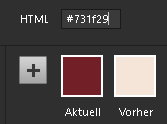
Effekte - 3D Effekte - Schlagschatten - Schatten auf neuer Ebene
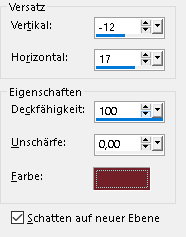
Die Schattenebene ist die 3. von oben
Oberste Ebene aktivieren
2mal nach unten zusammenfassen
*11*
Aktiviere das Auswahlwerkzeug (S)
Benutzerdefinierte Auswahl
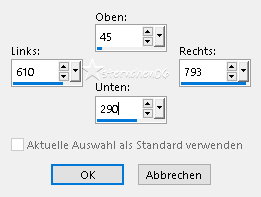
Neue Rasterebene
Fülle die Ebene mit weiß
Auswahl - Ändern - Verkleinern

Drücke die Entfernen Taste
Auswahl halten
Wiederhole die Schritte aus Punkt 9 und 10
Auswahl aufheben
*12*
Aktiviere im EM Raster 2
Öffne "maszkabal-keret-dekor-2025" - Credit entfernen
Bearbeiten - Kopieren
zurück zu deiner Leinwand
Bearbeiten - Als neue Ebene einfügen
Aktiviere im EM die obere Ebene
Öffne und kopiere "maszkabál-kere -dekor1 mts-2025"
Als neue Ebene in deine Leinwand einfügen
Zusammenfassen - Sichtbare zusammenfassen
*13*
Bild - Rand hinzufügen - symmetrisch
3 px - Farbe 2
10 px - weiß
3 px - Farbe 2
Auswahl - Alle auswählen
Bild - Rand hinzufügen - symmetrisch
35 px - weiß
Auswahl umkehren
*14*
Öffne erneut dein misted Bild - Credit entfernen - minimieren
Deine Leinwand ist aktiv
Neue Rasterebene
-In der Farbmaterialpalette klicke auf die VG Farbe
Reiter Muster - suche links dein misted Bild - Einstellungen - siehe Screen

Drücke Taste F für den Fülleimer und fülle den weißen Rand mit dem Muster
Deckkraft der Ebene: 60%
Auswahl aufheben
*15*
Zusammenfassen - Sichtbare zusammenfassen
Öffne und kopiere "Text"
zurück zu deiner Leinwand
Als neue Ebene einfügen
setze den Text wie in meinem fertigen Bild zu sehen
Alle zusammenfassen
Ändere die Bildgröße für mich auf 900 px
schreibe den Credit für das Bild , BG by.... und deine Signatur auf das Bild
Alle zusammenfassen und als jpg speichern
Tutorialübersetzung by sternchen06 #Februar 2025

